Suivi de navigabilité : Différence entre versions
(Page créée avec « =Présentation= L'objet de cette page est de présenter le module de suivi de la prochaine échéance de maintenance. =Tableau de suivi du prochain acte de maintenance= *All... ») |
|||
| Ligne 2 : | Ligne 2 : | ||
L'objet de cette page est de présenter le module de suivi de la prochaine échéance de maintenance. | L'objet de cette page est de présenter le module de suivi de la prochaine échéance de maintenance. | ||
| − | = | + | =Initialisation de la gestion des potentiels= |
| − | * | + | *'''Admin > Flotte > aéronef''' (ou '''Admin > Ressources > Ressources''' pour la version 3) cliquer sur l'icône Édition (le crayon) |
| − | *Cliquer sur l'icône Modifier | + | **Dans la partie inférieure '''Données pour la gestion des vols''' on initialise les valeurs : |
| + | **'''Date de début de comptabilisation des heures''' | ||
| + | **'''Total des heures à la date de début''' | ||
| + | Il faut indiquer dans ces 2 champs le nombre d'heures de la ressource et à quelle date il y avait ce nombre d'heures. | ||
| + | '''Attention :''' pour un calcul exact du potentiel restant, tous les vols postérieurs à la '''date de début de comptabilisation des heures''' doivent être saisis dans OpenFlyers. | ||
| + | |||
| + | =Initialisation de la gestion des alertes= | ||
| + | *'''Admin > Flotte > Maintenance''' (ou '''Admin > Ressources > Navigabilité''' pour la version 3) cliquer sur l'icône Édition (le crayon) : | ||
| + | **Régler les 3 seuils d'alerte pour les potentiels (exemple 10 h, 0 h et -5 h) | ||
| + | **Régler les 3 seuils d'alerte pour les dates calendaire (exemple 15 jours, 8 jours et 0 jours) | ||
| + | |||
| + | =Butées de maintenance= | ||
| + | *'''Admin > Flotte > Maintenance''' (ou '''Admin > Ressources > Navigabilité''' pour la version 3) : | ||
| + | <center>[[Image:Maintenance_table_fr.jpg|Tableau de bord maintenance]]</center> | ||
| + | *Cliquer sur l'icône Modifier (le crayon) : | ||
| + | <center>[[Image:Maintenance_detail_fr.jpg|Maintenance]]</center> | ||
:Prochaine butée calendaire : c'est la date qui servira de référence pour les alertes calendaires (ex : renouvèlement CDN). En attendant le module de gestion de la maintenance, le mécanicien gère lui-même la butée en mettant la butée selon son programme d'entretien | :Prochaine butée calendaire : c'est la date qui servira de référence pour les alertes calendaires (ex : renouvèlement CDN). En attendant le module de gestion de la maintenance, le mécanicien gère lui-même la butée en mettant la butée selon son programme d'entretien | ||
:Prochaine butée horaire : c'est le compte horaire de référence. Le programme soustrait de cette valeur le nombre d'heure de référence indiqué dans la page Aéronef et le temps de vols saisi par les pilotes pour définir le potentiel restant | :Prochaine butée horaire : c'est le compte horaire de référence. Le programme soustrait de cette valeur le nombre d'heure de référence indiqué dans la page Aéronef et le temps de vols saisi par les pilotes pour définir le potentiel restant | ||
:Seuil des alertes : Il y a 3 niveaux d'alerte horaire et calendaire à mettre selon les souhaits du mécanicien. L'alerte visualisée sur le cahier de réservation sera la première des échéances atteintes | :Seuil des alertes : Il y a 3 niveaux d'alerte horaire et calendaire à mettre selon les souhaits du mécanicien. L'alerte visualisée sur le cahier de réservation sera la première des échéances atteintes | ||
| − | < | + | Le programme calcule à chaque vol le total des heures de vol depuis la date d'initialisation (HdV) et affiche le potentiel restant (Pot) à gauche du cahier journalier et affiche sous chaque réservation le potentiel estimé (durée indiquée par l'utilisateur lors de la réservation ou 50% de la durée de la réservation en absence d'information) |
| + | <SQL>Potentiel = Prochaine butée horaire - (Total des heures à la date de début + HdV)</SQL> | ||
| − | * Le | + | *Le programme surveille ces 2 butées : |
| − | + | ** Alerte visuelle si la date du jour approche les seuils de date calendaire. | |
| + | ** Alerte visuelle si on approche les seuils de fin de potentiel. | ||
| + | |||
| + | Le survol de la souris sur le voyant indique si c'est la date ou le potentiel (ou les deux) qui a déclenché l'alerte | ||
| + | |||
| + | * Il est conseillé de mettre à jour les valeurs d'initialisation une fois par an | ||
| + | |||
| + | =Gestion des points fixes= | ||
| + | Si vous faites des points-fixes, par exemple, qui font tourner l'horamètre et que vous ne souhaitez pas que ces temps soient comptés dans les heures de vols (et donc dans le calcul du potentiel), il suffit de mettre à jour le compteur mécanique : | ||
| + | *'''Flotte > Aéronefs > Aéronefs actifs''' (ou '''Admin > Ressources > Ressources''' pour la version 3) | ||
| + | *Cliquer sur l’icône "Crayon" dans la colonne '''Actions''' de la ligne de l'aéronef concerné | ||
| + | *Mettre à jour le champ '''Dernier compteur enregistré''' | ||
| + | *Valider | ||
Version du 9 septembre 2013 à 14:46
Sommaire
Présentation
L'objet de cette page est de présenter le module de suivi de la prochaine échéance de maintenance.
Initialisation de la gestion des potentiels
- Admin > Flotte > aéronef (ou Admin > Ressources > Ressources pour la version 3) cliquer sur l'icône Édition (le crayon)
- Dans la partie inférieure Données pour la gestion des vols on initialise les valeurs :
- Date de début de comptabilisation des heures
- Total des heures à la date de début
Il faut indiquer dans ces 2 champs le nombre d'heures de la ressource et à quelle date il y avait ce nombre d'heures. Attention : pour un calcul exact du potentiel restant, tous les vols postérieurs à la date de début de comptabilisation des heures doivent être saisis dans OpenFlyers.
Initialisation de la gestion des alertes
- Admin > Flotte > Maintenance (ou Admin > Ressources > Navigabilité pour la version 3) cliquer sur l'icône Édition (le crayon) :
- Régler les 3 seuils d'alerte pour les potentiels (exemple 10 h, 0 h et -5 h)
- Régler les 3 seuils d'alerte pour les dates calendaire (exemple 15 jours, 8 jours et 0 jours)
Butées de maintenance
- Admin > Flotte > Maintenance (ou Admin > Ressources > Navigabilité pour la version 3) :

- Cliquer sur l'icône Modifier (le crayon) :
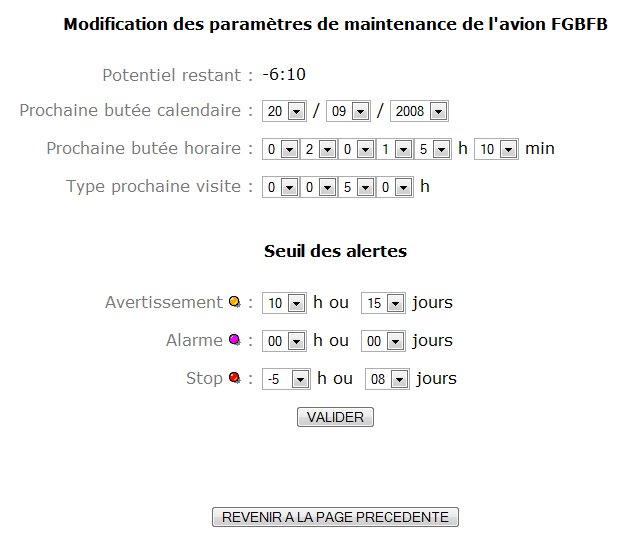
- Prochaine butée calendaire : c'est la date qui servira de référence pour les alertes calendaires (ex : renouvèlement CDN). En attendant le module de gestion de la maintenance, le mécanicien gère lui-même la butée en mettant la butée selon son programme d'entretien
- Prochaine butée horaire : c'est le compte horaire de référence. Le programme soustrait de cette valeur le nombre d'heure de référence indiqué dans la page Aéronef et le temps de vols saisi par les pilotes pour définir le potentiel restant
- Seuil des alertes : Il y a 3 niveaux d'alerte horaire et calendaire à mettre selon les souhaits du mécanicien. L'alerte visualisée sur le cahier de réservation sera la première des échéances atteintes
Le programme calcule à chaque vol le total des heures de vol depuis la date d'initialisation (HdV) et affiche le potentiel restant (Pot) à gauche du cahier journalier et affiche sous chaque réservation le potentiel estimé (durée indiquée par l'utilisateur lors de la réservation ou 50% de la durée de la réservation en absence d'information)
Potentiel = Prochaine butée horaire - (Total des heures à la date de début + HdV)
- Le programme surveille ces 2 butées :
- Alerte visuelle si la date du jour approche les seuils de date calendaire.
- Alerte visuelle si on approche les seuils de fin de potentiel.
Le survol de la souris sur le voyant indique si c'est la date ou le potentiel (ou les deux) qui a déclenché l'alerte
- Il est conseillé de mettre à jour les valeurs d'initialisation une fois par an
Gestion des points fixes
Si vous faites des points-fixes, par exemple, qui font tourner l'horamètre et que vous ne souhaitez pas que ces temps soient comptés dans les heures de vols (et donc dans le calcul du potentiel), il suffit de mettre à jour le compteur mécanique :
- Flotte > Aéronefs > Aéronefs actifs (ou Admin > Ressources > Ressources pour la version 3)
- Cliquer sur l’icône "Crayon" dans la colonne Actions de la ligne de l'aéronef concerné
- Mettre à jour le champ Dernier compteur enregistré
- Valider